Excel快速使用条形图并修改其外观和方向
1、打开一个实例文档。选中要进行数据分析的单元格区域。比如:数学这一列选中”c3:c8”单元格区域。点击单元格区域的右下角<快速分析>按钮。
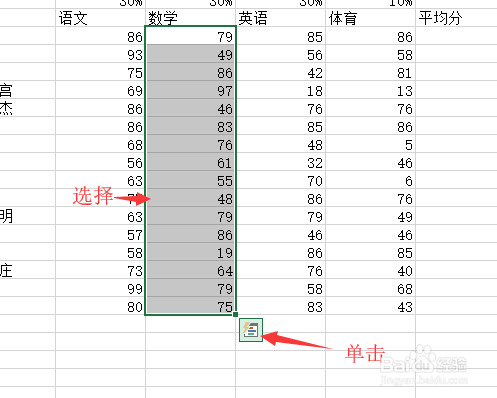
2、选中<格式>列表,点击里面的<数据条>按钮。

3、返回到文档中,数学这一列的单元格就给加上了数据条,数据的大小看起来更加直观。

1、保持选中的状态,单击<开始>菜单,单击<条件格式>,在下拉列表中单击<管理规则>。
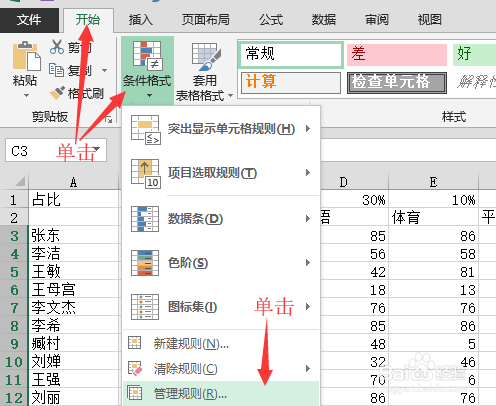
2、在弹出的条件格式规则管理器中,单击<编辑规则>。

3、在新弹出的编辑格式规则对话框中。条件外观下面,颜色这一项选择”红色”。

4、然后把边框选择为”实心边框”,边框的颜色选择”绿色”。

5、最后把条形图方向选择为“从右到左”。并单击<确定>。返回到条件格式规则管理器对话框中,单击<确定>。

6、返回到文档中,可以看到数据条的颜色和方向都发生了改变。
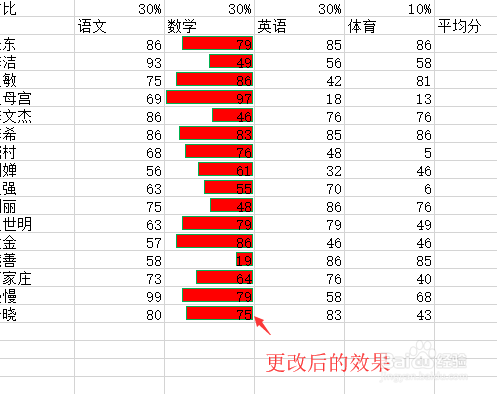
声明:本网站引用、摘录或转载内容仅供网站访问者交流或参考,不代表本站立场,如存在版权或非法内容,请联系站长删除,联系邮箱:site.kefu@qq.com。
阅读量:45
阅读量:170
阅读量:106
阅读量:184
阅读量:69